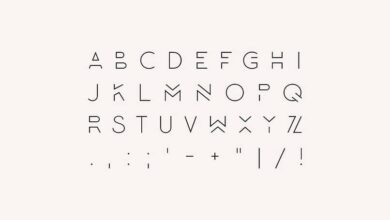Come cambiare o modificare la risoluzione dello schermo in Mac OSX

L'azienda americana Apple ha progettato e presentato al mercato un gran numero di dispositivi molto utili per gli utenti, poiché aggiungono un'ampia varietà per soddisfare lo scopo della loro creazione.
Parte dell'offerta di questa azienda comprende gamme di smartphone (iPhone), tablet (iPad) e personal computer (Mac) , ciascuno riconosciuto per la sua eccellenza.
Naturalmente, avere un sistema operativo simile, ma allo stesso tempo diverso per ogni riga, renderà importante conoscere la manipolazione che dovrebbe essere data a ciascuno.
Ad esempio, il tuo lavoro potrebbe richiedere di passare lunghe ore davanti a uno schermo e per ottenere un ambiente adatto devi apportare alcune modifiche.
Con questo problema in mente, abbiamo messo insieme un articolo che si concentrerà sull'apprendimento di come manipolare le impostazioni di Mac OS X a tuo favore, in particolare su: "Come posso cambiare o modificare la risoluzione dello schermo in Mac OS X?".
Cos'è Mac OS X?

Mac OS X è un sistema operativo utilizzato nella linea di computer Macintosh di Apple, essendo incluso in computer e laptop. All'inizio era un sistema gratuito e open source che in seguito è stato chiuso. Ma sa- quante versioni del sistema operativo Mac OS di Apple ci sono?
È uno dei sistemi operativi più utili al mondo dopo Microsoft Windows. Inoltre, ha la compatibilità POSIX che è normalmente posizionata sul XNUMX e un'interfaccia grafica Aqua.
È stato lanciato sul mercato il 24 marzo 2001, essendo disponibile almeno in 34 lingue come come inglese, spagnolo, tedesco, francese, ecc.
Il termine Mac OS X usato per riferirsi a questo sistema è cambiato nel 2016 in Mac OS per continuare la nomenclatura con cui Apple aveva usato per nominare i suoi altri sistemi operativi.
D'altra parte, il file lettera "X" che si vede nel nome si riferisce a 10 in numeri romani, ma è molto comune che quando si pronuncia sia fatto usando "X". Ma puoi anche saperlo il numero di versioni del sistema operativo Mac OS .
Come cambiare o modificare la risoluzione dello schermo in Mac OS X?
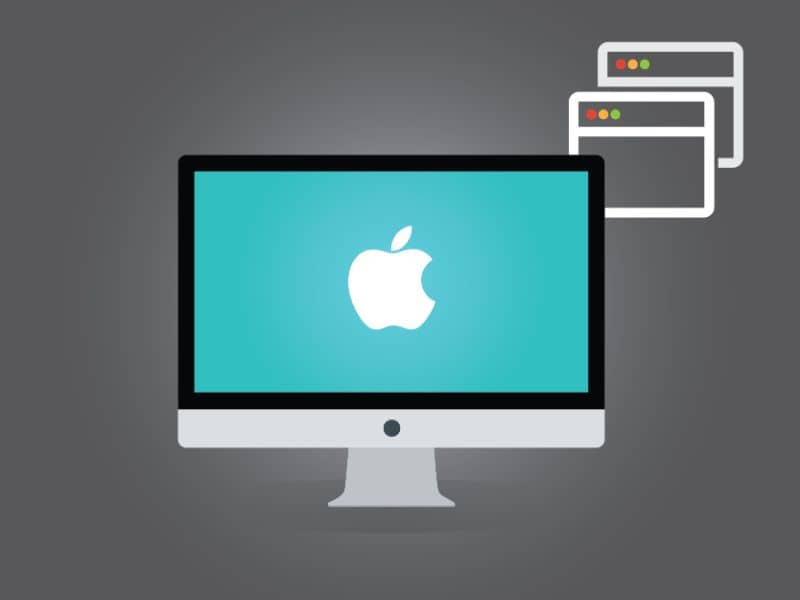
Inizialmente, ci sono solo quattro opzioni per quanto riguarda la risoluzione di écran d ' un sistema operativo Mac , questo potrebbe benissimo essere un po' limitante o più che sufficiente per gli altri.
Ora, se fai parte del gruppo di persone che trovano queste opzioni di risoluzione un po' limitante, sarai felice di sapere che c'è un modo per sbloccare altre opzioni. Allo stesso tempo, puoi personalizzare o cambia l'immagine di sfondo del desktop o dello schermo del tuo MacBook
Naturalmente, per conoscere correttamente questo metodo, è necessario seguire un semplicissimo passo dopo passo che ti mostreremo di seguito.
step 1
La prima cosa da fare è accedere alle opzioni che corrispondono alla schermata di Mac OS X. Dovrai quindi recarti nella sezione dedicata ai parametri chiamata "Preferenze di Sistema".
Questo è facilmente riconoscibile dal simbolo dell'ingranaggio grigiastro e la posizione di questa opzione varia a seconda della posizione della barra dell'app.
step 2
Più avanti in questa sezione vedrai diverse opzioni, essendo qui dove troverai quella che appartiene allo "schermo", poiché questa è l'opzione che interessa questa opportunità.
Qui è dove troverai il impostazioni che, una volta sintonizzato, cambierà il modo in cui vedi lo schermo del tuo Mac OS X, come risoluzione, colore e turno di notte.
step 3
Da questo punto in poi, puoi avviare il semplice metodo basato su soli due passaggi per ottenere una più ampia varietà di risoluzioni sullo schermo.
Si tratta essenzialmente di mantenere il Tasto "Opzione" premuto mentre si fa clic contemporaneamente su Casella “Adeguata”.
È importante non smettere di premere durante la selezione, altrimenti l'obiettivo non sarà raggiunto. Noterai che se soddisfi le specifiche che ti abbiamo fornito, otterrai un numero di risoluzioni maggiore rispetto a prima.
Questo ti darà l'opportunità di testare quale soddisfa le esigenze del tuo Mac OS X al fine di apportare eventuali modifiche o modifiche allo schermo. Allo stesso modo, puoi configurare le dimensioni di un Mac OSX quando si collega un monitor esterno
Naturalmente, ogni volta che si desidera apportare modifiche o modifiche a questa specie, è necessario ripetere letteralmente il processo per ottenere gli stessi risultati positivi.